نحوه وارد کردن، صادرات طرح منوی استارت در ویندوز 11/10
منوی استارت ویندوز(Windows Start Menu) بسیار تطبیق پذیر و قابل تنظیم است، اما اگر بخواهید یک طرح بندی منوی استارت(Start Menu) خاص را برای خود و همچنین سایر کاربران رایانه اصلاح کنید، چه باید کرد. در این پست روش صادرات، وارد کردن و اصلاح یک طرح منوی استارت خاص در (Start Menu)Windows 11/10 بحث میشود . اصلاح یک چیدمان مزایای زیادی دارد، یکنواختی را تضمین میکند و همچنین میتواند از تحریف طرحبندی ثابت منوی استارت شما جلوگیری کند.(Start Menu)
یک طرح منوی شروع را صادر کنید
مراحلی که برای صدور یک طرح بندی در قالب فایل XML باید دنبال شود (XML)مشابه آنچه در ویندوز 8.1 است می باشد.
پوشه "System32" واقع در فهرست "ویندوز" را باز کنید. اکنون روی "File" کلیک کنید، سپس بر روی " Open Windows PowerShell as Administrator" کلیک کنید.
برای صادرات، باید دستورات زیر را برای صادرات طرح منوی Start(Start Menu) اجرا کنید :
export-startlayout –path <path><file name>.xml
مثال:
export-startlayout –path C:\layout.xml

طرح به یک فایل XML صادر می شود و در مسیر مشخص شده ذخیره می شود.
هنگام وارد کردن طرحبندی منوی شروع، از این فایل دوباره استفاده خواهیم کرد تا بتوانید فایل را برای استفادههای بعدی حفظ کنید.
طرح بندی منوی شروع را وارد کنید
برای وارد کردن طرح سفارشی شده به سیستم، دستور زیر را در یک پنجره پاورشل(PowerShell) بالا اجرا کنید:
Import-StartLayout –LayoutPath <path><file name>.xml –MountPath %systemdrive%
با استفاده از ویرایشگر خط مشی گروه(Group Policy Editor) (gpedit) می توانید یک طرح منوی شروع را وارد کنید. (Start Menu)پس از وارد کردن طرح، آن را ثابت خواهد کرد، به این معنی که شما نمی توانید آن طرح را با حرکت دادن کاشی ها به اطراف تغییر دهید. اما می توانید به راحتی تغییرات را لغو کنید و دوباره منوی Start(Start Menu) را با دنبال کردن مراحل زیر قابل تنظیم کنید.
برای اعمال طرح Start برای کاربران یک دامنه، یک Group Policy Object ایجاد کنید . Win + R را روی صفحه کلید خود فشار دهید و سپس عبارت gpedit را تایپ کنید و اینتر را بزنید.
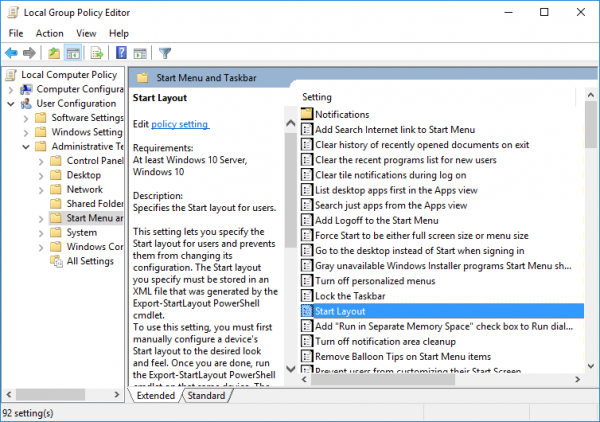
اکنون " شروع طرح بندی(Start Layout) " را در قسمت سمت راست پیدا کرده و تنظیمات را باز کنید.

روی «اعمال» کلیک کنید و همه چیز را ببندید. از حساب خود خارج(Sign Out) شوید و سپس دوباره وارد(Sign) شوید .
اکنون نمیتوانید طرحبندی منوی استارت را ویرایش کنید، زیرا اصلاح میشود و اجازه هیچ تغییری را نمیدهد. با غیرفعال کردن تنظیمات Start Layout که در مرحله 4(Step 4) فعال کردهایم، میتوانید یک بار دیگر منوی شروع را قابل ویرایش کنید .
برای اعمال این تغییرات برای همه کاربران رایانه، باید همه مراحل را تکرار کنید، اما در مرحله 2(Step 2) ، به جای «پیکربندی کاربر» به «پیکربندی رایانه» بروید.
اگر میخواهید طرحبندی ثابت منوی استارت(Start Menu) را بهروزرسانی کنید ، فقط باید فایل XML را که قبلاً صادر کردیم، بهروزرسانی کنید. میتوانید آن را با یک فایل XML دیگر جایگزین کنید، اما مطمئن شوید که نام و مسیر فایل یکسان است.
نکته(TIP) : همچنین میتوانید با استفاده از این نرمافزار رایگان، از طرحبندی منوی شروع نسخه پشتیبان تهیه کنید .(Backup Start Menu Layout)
اگر سؤالی دارید یا اگر قادر به درک هیچ یک از مراحل نیستید، در زیر نظر دهید. همچنین ممکن است بخواهید نحوه پشتیبان گیری، بازیابی، تنظیم مجدد طرح بندی منوی Start در ویندوز 11/10 را بیاموزید.
Related posts
Start Menu باز یا Start Button در Windows 11/10 کار نمی کند
گزینه های قدرت از Start Menu در Windows 11/10 گم شده است
نحوه پین برنامه های قابل حمل به Start Menu در Windows 10
چگونه به افزودن یا حذف Items در تمام برنامه ها در Start Menu در Windows 10
Remove بیشتر برنامه های مورد استفاده از Start Menu در Windows 10
Block Microsoft Edge Ads که در Windows 10 Start Menu ظاهر می شود
با فشار دادن Esc key باز می شود Start menu در Windows 10؟ در اینجا ثابت است!
چگونه به پین Microsoft To-Do لیست به Start Menu در Windows 10
چگونه برای اضافه کردن و یا حذف پوشه از Windows 10/11 Start Menu
نحوه پین کردن یک میانبر وب سایت به Start Menu در Windows 10
چگونه به حرکت Windows 11 Start Menu به سمت چپ
چگونه برای باز کردن Windows Tools در Windows 11
چگونه به حالت اولیه، Export and Import Default App Associations در Windows 10
Backup Start Menu Layout با استفاده از این نرم افزار رایگان برای Windows 10
چگونه برای تغییر Start Menu and Taskbar Colors در Windows 11
Start Everywhere Start Menu alternative برای Windows 10 است
چگونه به سفارشی Windows 10 Start layout با جایگزین کردن .xml file
Replace Powershell با Command Prompt در Windows 10 Start Menu
Pin or Unpin Program icons از Taskbar or Start Menu در Windows 10
Show، Hide Recently اضافه شده apps group در Start Menu از Windows 11/10
